Le fait est que, si de nombreux chefs d’entreprise pensent que la création d’un site web est compliquée et coûteuse, elle n’a en réalité jamais été aussi facile et abordable.
Nous avons passé des années à tester différents constructeurs de sites, plateformes d’hébergement et outils de conception pour trouver les moyens les plus simples et les plus rentables de créer des sites d’entreprise. Après avoir aidé un nombre incalculable de personnes à se mettre en ligne, nous avons développé un processus éprouvé qui fonctionne pour tout type de petite entreprise.
C’est pourquoi nous avons élaboré ce guide étape par étape. Aucune expérience technique n’est nécessaire – suivez les instructions et votre site sera opérationnel en quelques heures seulement.
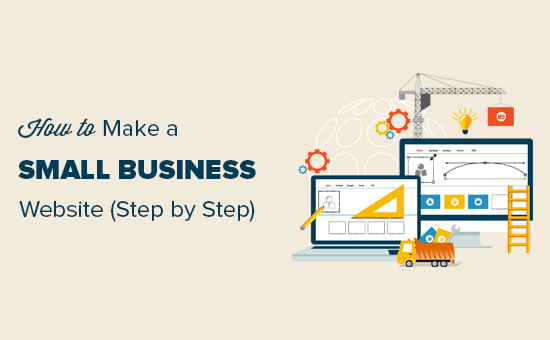
Quelle est la meilleure plateforme pour créer un site pour une petite entreprise ?
La plus grande erreur que commettent la plupart des débutants est de choisir la mauvaise plateforme pour leur site d’entreprise. Heureusement, vous êtes ici – et nous allons vous aider à éviter cet écueil courant.
Il existe de nombreux constructeurs de sites web, mais WordPress se distingue pour les entreprises à la recherche d’une solution simple/simple d’utilisation, fiable et économique.
Tout d’abord, WordPress est un logiciel libre, ce qui signifie que son téléchargement et son utilisation sont totalement gratuits. En éliminant les coûts inutiles dès le départ, vous pouvez réinvestir une plus grande partie de votre argent durement gagné dans le développement de votre entreprise – et pas seulement dans le fonctionnement de votre site.
Mais ne vous laissez pas tromper par la gratuité. WordPress est doté de tous les outils essentiels dont votre petite entreprise a besoin pour prospérer en ligne.
De plus, WordPress vous permet d’ajouter facilement des mis en avant et des fonctionnalités supplémentaires grâce à ce que l’on appelle des extensions. Il s’agit de petites applications pour votre site, et vous pouvez trouver une énorme bibliothèque de plus de 59 000 d’entre elles dans le dépôt officiel de WordPress.org.
Cela inclut des tonnes d’extensions conçues spécifiquement pour aider les petites entreprises, des formulaires de contact et des outils de marketing aux solutions d’e-commerce. Le plus intéressant ? Beaucoup de ces puissantes extensions sont également entièrement gratuites à télécharger et à utiliser.

Vous trouverez également une vaste sélection de thèmes WordPress, qui sont en quelque sorte des modèles préconçus qui donnent à votre site un aspect professionnel et sélectionné dès la sortie de la boîte.
Là encore, de nombreux thèmes fantastiques sont disponibles gratuitement.
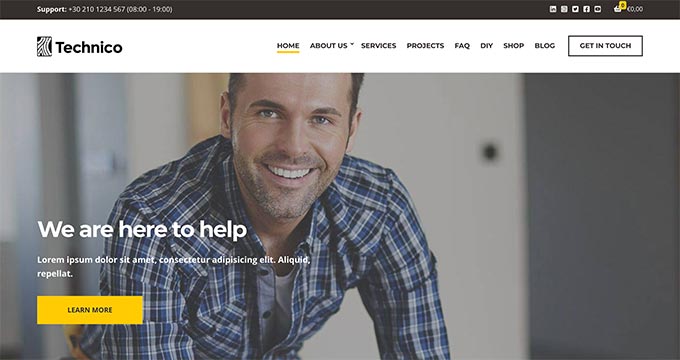
Mais il ne s’agit pas seulement d’enregistrer des économies. Nos statistiques de recherche affichent que WordPress est la plateforme de site web la plus populaire au monde, alimentant une part massive de l’internet – près de 43% de tous les sites web.
Cela signifie que lorsque vous choisissez WordPress, vous rejoignez des millions d’autres sites bien portants, y compris d’innombrables petites entreprises prospères. Vous bénéficiez d’une plateforme fiable et robuste qui répond parfaitement aux besoins de votre entreprise.
Ce qu’il faut préparer avant de créer le site d’une petite entreprise
Pour mettre en place le site de votre petite entreprise, vous aurez besoin de trois éléments clés :
- Un nom de domaine – Il s’agit du nom de votre site, tel que WPBeginner.com.
- Offre d’hébergement de site web – Il s’agit de l’hébergeur de votre site et de l’endroit où tous vos fichiers seront stockés.
- 60 minutes de votre temps – C’est tout ce qu’il faut pour suivre notre guide simple !
Vous êtes prêts ? Commençons. Vous trouverez ci-dessous les étapes par lesquelles nous allons passer dans ce tutoriel :
💡 A stuce de pro : Vous manquez de temps mais vous avez besoin d’un site époustouflant pour votre entreprise ? WPBeginner Pro Services vous facilite la tâche. Nous nous occuperons de tout, de la conception au référencement, en livrant un site personnalisé qui obtient des résultats. Obtenez nos services de conception de sites WordPress dès aujourd’hui !
Étape par étape. Trouver un Nom de domaine et un fournisseur d’hébergement WordPress
Il existe deux types de WordPress, il est donc important de choisir le bon.
Tout d’abord, il y a WordPress.com, qui est un hébergeur de sites Constructeur. Avec WordPress.com, vous n’avez pas à vous soucier de trouver un hébergeur distinct ou d’installer le logiciel vous-même. Vous pouvez choisir une offre gratuite ou opter pour l’une de leurs offres payantes, et ils s’occuperont de l’hébergement de votre site pour vous.
Il y a aussi WordPress.org, également connu sous le nom de WordPress auto-hébergé. Dans ce guide, nous utiliserons WordPress.org. Contrairement à WordPress.com, vous êtes totalement libre d’installer des extensions et de personnaliser votre site sans avoir à mettre à niveau vers une offre plus onéreuse. Cela vous donne beaucoup plus de contrôle et de flexibilité au fur et à mesure que votre entreprise se développe.
💡 Vous voulez savoir pourquoi nous recommandons WordPress aux petites entreprises ? Consultez notre avis complet sur WordPress ou notre comparaison d’experts entre WordPress.com et WordPress.org.
Ensuite, vous aurez besoin d’un nom de domaine et d’un hébergeur WordPress pour créer un site.
Nous vous recommandons d’utiliser Bluehost pour configurer votre site. C’est l’une des plus grandes entreprises d’hébergement au monde et un fournisseur d’hébergement WordPress officiellement recommandé.
La bonne nouvelle, c’est que Bluehost a accepté d’offrir à nos utilisateurs/utilisatrices un nom de domaine gratuit, un certificat SSL gratuit et une remise massive sur l’hébergement du site. En gros, vous pouvez Premiers pas pour aussi peu que 1,99 $ par mois.
Allons-y, achetons un nom de domaine et un hébergeur.
Tout d’abord, vous devez vous rendre sur le site de Bluehost dans une nouvelle fenêtre de navigateur et cliquer sur le bouton vert “Premiers pas”.

Sur la page suivante, il vous sera demandé de sélectionner une offre.
Les offres Basic et Choice Plus sont les plus populaires parmi les propriétaires de petites entreprises.

Cliquez sur le bouton “Sélectionné” pour choisir une offre et passer à l’étape suivante.
Il vous sera maintenant demandé de choisir un nom de domaine pour votre site.

Astuces pour trouver un nom de domaine pour votre site d’entreprise
Les noms de domaine sont essentiels au succès de votre site. Vous devez prendre le temps de choisir le nom de domaine idéal pour votre entreprise, mais n’y pensez pas trop !
- Épinglez la version .com, car les utilisateurs/utilisatrices la trouvent plus facile à mémoriser (voir .com vs .net – qu’est-ce qui est mieux).
- Votre nom de domaine doit être lié à votre activité (par exemple, stargardening.com).
- Si votre nom de domaine préféré n’est pas disponible, essayez d’ajouter un Emplacement géographique à côté. Vous augmenterez ainsi la visibilité de votre domaine dans les résultats de recherche locaux (par exemple, stargardeninghouston.com).
- Il doit être simple, court et facile à prononcer.
Besoin d’aide ? Consultez notre guide sur la manière de choisir le meilleur nom de domaine pour le site de votre entreprise.
Étape par étape. Installer WordPress sur votre hébergeur
Après avoir choisi votre nom de domaine, il vous sera demandé de saisir les informations relatives à votre compte, telles que votre nom, votre adresse et votre e-mail professionnel.
En dessous, vous verrez quelques options d’hébergement supplémentaires que vous pouvez acheter. Nous ne recommandons pas d’acheter ces options supplémentaires tout de suite, alors allez-y et décochez-les. Vous pourrez toujours les ajouter ultérieurement si nécessaire.

Ensuite, vous devrez ajouter vos informations de paiement pour terminer l’achat.
Une fois votre achat terminé, vous recevrez un e-mail vous indiquant comment vous connecter au panneau de contrôle de votre hébergeur.
Bluehost installera automatiquement WordPress pour vous, et vous pourrez vous connecter à votre site WordPress directement à partir du tableau de bord de l’hébergeur.
Cependant, si vous sautez cette étape, vous pouvez vous connecter au Tableau de bord et aller dans l’onglet “Sites”. Cliquez ensuite sur “Ajouter un site”.

Vous allez maintenant suivre l’assistant d’installation de WordPress.
Sélectionnez d’abord “Installer WordPress” et cliquez sur “Continuer”.

Ensuite, insérez le titre de votre site WordPress.
Il peut être ce que vous voulez et vous pouvez le modifier ultérieurement s’il ne vous convient pas. Cliquez à nouveau sur “Continuer”.

À ce stade, vous devrez connecter votre site à votre nouveau nom de domaine.
Vous pouvez également utiliser un sous-domaine temporaire si vous n’avez pas l’offre de publier votre site prochainement ou de le mettre sous maintenance. Allez-y et cliquez sur “Continuer”.

Vous devriez maintenant revenir à l’onglet “Sites” dans le Tableau de bord de Bluehost.
Si l’installation est bien réussie, vous verrez votre nouveau site WordPress. Cliquez simplement sur “Modifier le site” pour vous connecter.

Une fois connecté, vous verrez la zone d’administration de WordPress.
C’est ici que vous gérerez votre site, modifierez les réglages et ajouterez de nouveaux contenus.
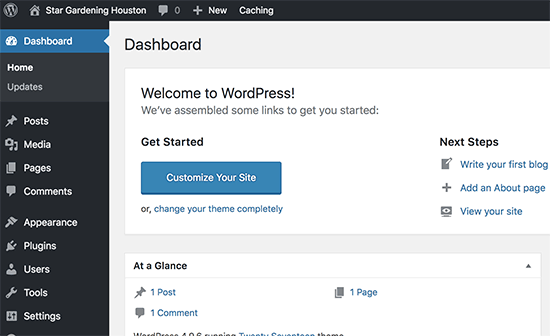
Étape par étape. Créer la mise en page du contenu d’un site de petite entreprise
Maintenant que vous avez installé WordPress, vous devez créer une ébauche du contenu de votre site web. Les bons sites web de petites entreprises sont simples et suivent une mise en page de site standard.
Il suffit de se rendre sur la page Pages ” Ajouter une nouvelle page pour créer une nouvelle page dans WordPress.

Ne vous préoccupez pas du contenu, du texte et des images pour le moment. L’ajout d’un titre simple, d’un peu de texte et de quelques images est un excellent début. Vous pourrez toujours modifier ces pages et ajouter du contenu ultérieurement, si nécessaire.
Voici quelques-unes des pages web incontournables pour un site de petite entreprise :
- Page d’ accueil – Il s’agit de la page d’accueil de votre site. Ajoutez le nom de votre entreprise avec un appel à l’action vers vos services/produits ou votre page de contact. Décrivez brièvement les raisons pour lesquelles vos clients/clientes devraient vous choisir.
- À propos – Vos clients/clientes veulent en savoir plus sur les personnes qui se cachent derrière une entreprise avant de prendre une décision. Créez une page À propos de vous pour expliquer aux utilisateurs/utilisatrices qui vous êtes, quelles sont les valeurs de votre entreprise et quelle est votre expérience dans votre secteur d’activité.
- Services / Produits – Créez une page pour présenter les détails des services ou des produits que vous proposez. Ajoutez un Titre pour chaque service/produit et fournissez une brève description. Vous pouvez également ajouter des prix ou demander aux utilisateurs/utilisatrices de vous contacter pour obtenir un devis.
- Nous contacter – Il s’agit de la page dont vos utilisateurs/utilisatrices auront besoin pour vous contacter. Vous devrez ajouter un formulaire de contact pour que les utilisateurs/utilisatrices puissent vous contacter directement. Vous pouvez également ajouter l’adresse physique ou le numéro de téléphone de votre entreprise. Vous cherchez un service de téléphonie d’entreprise? Nous utilisons Nextiva pour notre activité en ligne.
En outre, vous pouvez créer d’autres pages si nécessaire. Par exemple, vous pouvez créer une page de blog séparée, des pages individuelles pour chaque service ou produit, une page de FAQ, une page de support client/cliente, etc.
Étape par étape. Configurer votre thème WordPress
Par défaut, WordPress est livré avec un modèle de base que vous pouvez utiliser. Si vous n’aimez pas le thème par défaut, il existe des milliers de thèmes WordPress gratuits et payants parmi lesquels vous pouvez choisir.
Vous pouvez jeter un coup d’œil à notre sélection des meilleurs thèmes WordPress pour sites web d’entreprise. Si vous avez besoin de plus d’aide, consultez alors nos astuces pour choisir le thème WordPress parfait pour votre site.
Nous vous recommandons de rechercher une conception web simple qui soit belle et qui comporte tous les éléments nécessaires.
Normalement, un site d’entreprise comporte un menu de navigation dans sa partie supérieure. La page d’accueil comporte généralement un message de bienvenue accompagné d’un bouton d’appel à l’action, qui est suivi d’autres contenus.
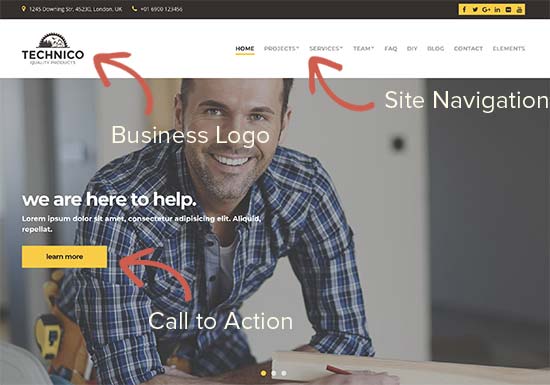
Une fois que vous avez choisi un thème, vous pouvez l’installer. Pour des instructions détaillées, consultez notre guide du débutant sur l’installation d’un thème WordPress.
👋 Vous souhaitez expérimenter plusieurs thèmes ? Si vous utilisez Bluehost, vous pouvez utiliser leur outil de site staging pour tester de nouvelles fonctionnalités avant de les utiliser réellement sur votre site direct.
Chaque thème WordPress est livré avec différentes options de personnalisation permettant de modifier son apparence. La plupart de ces options se trouvent dans la page Apparence ” Éditeurs/éditrices de la zone d’administration de WordPress.
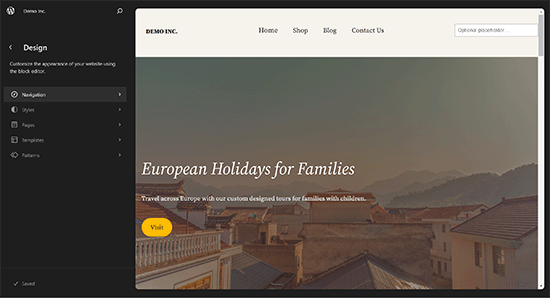
Si vous utilisez un thème WordPress qui n’utilise pas l’éditeur de site, vous pouvez le personnaliser à l’aide du Outil de personnalisation du thème.
Allez à la page Apparence ” Personnaliser pour lancer le Outil de personnalisation du thème.
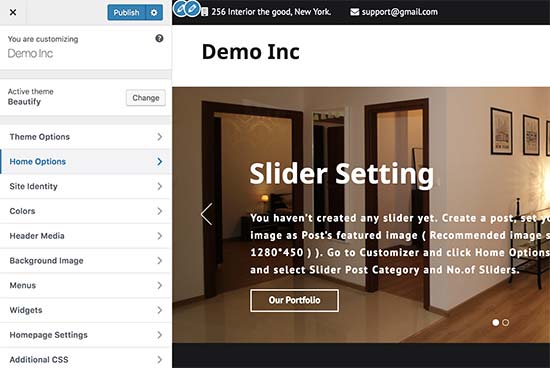
À partir de là, vous pouvez ajouter des menus de navigation, modifier les couleurs, ajouter ou retirer différentes sections, etc.
Une fois que vous êtes satisfait du design, n’oubliez pas de cliquer sur le bouton Publier en haut pour enregistrer vos modifications.
Si vous ne trouvez pas le thème qui vous convient, vous pouvez utiliser l’un des constructeurs de pages par glisser-déposer les plus populaires pour WordPress afin de créer un design personnalisé en fonction de vos besoins.
Nous recommandons d’utiliser soit SeedProd, soit Thrive Architect, soit le thème Divi.
L’avantage de SeedProd est qu’il vous permet de créer des thèmes WordPress personnalisés et des pages d’atterrissage sans aucun code (interface drag-and-drop). Cela signifie que vous pouvez personnaliser la conception de votre site en fonction des besoins exacts de votre entreprise en quelques minutes.

SeedProd dispose de tonnes de modèles conçus par des professionnels, de blocs prêts à l’emploi pour booster les conversions, de multiples palettes de couleurs et combinaisons de polices, de prévisualisations pour les appareils mobiles, et bien plus encore.
Nous sommes de grands fans de SeedProd chez WPBeginner. En fait, nous l’avons utilisé pour construire des sites pour beaucoup de nos marques premium, y compris les sites WPForms, WP Charitable, et Duplicator.
Vous envisagez d’utiliser SeedProd pour le site de votre entreprise, mais vous voulez savoir si c’est la bonne solution ? Alors vous devez absolument consulter notre Avis détaillé sur SeedProd.
Après cela, nous vous recommandons notre tutoriel sur la façon de créer facilement un thème WordPress personnalisé avec SeedProd.
Étape par étape. Installer des extensions WordPress pour ajouter des fonctionnalités supplémentaires
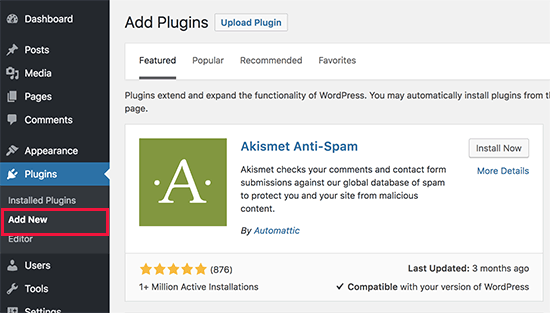
Vous pouvez utiliser des extensions WordPress pour ajouter toutes sortes de fonctionnalités supplémentaires à votre site.
Vous souhaitez ajouter un formulaire de contact pour que les internautes puissent vous joindre facilement ? Il existe une extension pour cela ! Vous souhaitez suivre le trafic de votre site à l’aide de Google Analytics? Oui, il existe une extension pour cela aussi. Vous pouvez même ajouter des éléments tels que des témoignages de clients/clientes, des flux de réseaux sociaux, et bien plus encore.
Et le plus beau, c’est qu’il existe plus de 59 000 plugins GRATUITS. Il y a plus de 59 000 extensions GRATUITES qui n’attendent que vous dans le répertoire officiel des extensions WordPress. Cela signifie que, quelle que soit la fonction de votre site, il y a de fortes chances qu’il existe une extension pour la réaliser.
Vous pourriez même utiliser une extension e-commerce comme WooCommerce pour transformer votre site en un stock en ligne.
Maintenant, vous vous demandez peut-être : ” Quelles extensions dois-je réellement utiliser ? “. Eh bien, nous avons tout ce qu’il vous faut ! Il s’agit des extensions essentielles que nous installons sur pratiquement tous les sites que nous construisons :
- WPForms Lite – Vous voulez un moyen facile pour vos clients/clientes personnalisés d’entrer en contact avec vous ? WPForms vous permet d’ajouter des formulaires de contact simples et efficaces à votre site WordPress. En fait, nous utilisons WPForms pour alimenter tous les formulaires sur WPBeginner. Avis sur WPForms pour en savoir plus.
- All in One SEO (AIOSEO) – Vous voulez obtenir plus de trafic des moteurs de recherche comme Google ? Bien sûr que oui ! Nous utilisons AIOSEO pour optimiser chaque article que nous publions sur WPBeginner et nous avons vu d’excellents résultats, donc nous sommes confiants qu’il aidera à améliorer votre référencement WordPress, aussi.
- MonsterInsights (gratuit) – Vous voulez savoir qui visite votre site et ce qu’ils font ? MonsterInsights vous permet de connecter Google Analytics à votre site WordPress en toute simplicité. Ensuite, il affiche des rapports faciles à comprendre directement dans votre Tableau de bord WordPress, de sorte que vous pouvez voir comment votre site d’affaires est performant. C’est facilement la meilleure extension Google Analytics que nous avons essayée, alors bien sûr nous l’utilisons sur WPBeginner (nous avons également écrit un avis approfondi sur MonsterInsights basé sur nos expériences).
- WP Super Cache – Personne n’aime un site lent ! WP Super Cache accélère votre site de petite entreprise en créant des versions en cache de vos pages, ce qui rend le chargement plus rapide pour vos internautes et améliore leur expérience.
- Duplicator – Perdre les données de votre entreprise est un cauchemar ! Duplicator est une extension de sauvegarde gratuite qui peut créer des sauvegardes de l’ensemble de votre site WordPress, afin que vous puissiez facilement le restaurer en cas de problème. Mieux encore, nous avons déjà mis Duplicator à l’épreuve pour vous. Notre équipe l’a testé en profondeur et nous avons rédigé un Avis détaillé sur Duplicator dans lequel nous trouvons toutes nos conclusions.
- Sucuri – Il est très important de veiller à la sécurité du site de votre petite entreprise. Sucuri propose un outil d’analyse des logiciels malveillants gratuit pour vous aider à détecter et à traiter les menaces de sécurité potentielles.
Vous voulez encore plus de recommandations d’extensions géniales pour votre site d’entreprise ? Consultez nos choix d’experts sur les extensions WordPress incontournables pour les sites d’entreprises.
Et si vous ne savez pas comment installer ces outils étonnants, ne vous inquiétez pas ! Nous vous proposons un guide simple, étape par étape, sur l ‘installation d’une extension WordPress.
Étape par étape. Poursuivre votre voyage sur WordPress
Maintenant que vous avez un site WordPress, vous voudrez peut-être passer à la vitesse supérieure et apprendre d’autres astuces pour améliorer votre site.
WPBeginner est le plus grand site de ressources WordPress gratuites au monde. Voici les ressources WordPress pratiques que vous trouverez sur WPBeginner, et toutes sont entièrement gratuites.
- WPBeginner Blog – C’est ici que nous publions nos tutoriels WordPress, nos modes d’emploi et nos guides étape par étape.
- WPBeginner Videos – Ces vidéos étape par étape vous aideront à apprendre WordPress RAPIDEMENT.
- WPBeginner sur YouTube – Besoin de plus de vidéos d’instructions ? Abonnez-vous à notre chaîne YouTube qui compte plus d’un million d’abonnés/abonnés et plus de 56 millions de vues.
- Dictionnaire WPBeginner – Le meilleur endroit pour les débutants pour commencer et se familiariser avec le jargon WordPress.
- WPBeginner Solution Center – Trouver rapidement les meilleurs outils WordPress. Personnalisé par les experts WordPress de WPBeginner.
- WPBeginner Deals – Remises exclusives sur des produits et services WordPress pour les utilisateurs/utilisatrices WPBeginner.
Vous pouvez également utiliser Google pour trouver des réponses sur WPBeginner en ajoutant simplement “wpbeginner” à la fin de votre terme de recherche.
Si vous ne trouvez pas de réponse, n’hésitez pas à nous contacter en utilisant notre formulaire de contact. Nous ferons de notre mieux pour répondre à votre question ou vous orienter dans la bonne direction.
Guides WordPress spécifiques à l’industrie pour votre petite entreprise
Chaque entreprise a ses propres besoins. Voici quelques tutoriels spécialisés qui vous aideront à créer un site WordPress parfaitement adapté à votre secteur d’activité :
- Comment créer facilement un site web de restaurant avec WordPress – Présentez votre menu, gérez les réservations et affichez l’ambiance de votre restaurant en ligne.
- Comment créer un site web pour un club de gym avec WordPress (étape par étape) – Version d’un site mettant avant vos fonctionnalités, les horaires des cours et les facultés d’adhésion.
- Comment créer un site d’entreprise de voyage sous WordPress – Créez un site mettant en avant les destinations, les voyages organisés et les permissions de réservation.
- Comment créer un site web sur le transport et la logistique avec WordPress – Développez un site mettant l’accent sur vos services, vos fonctionnalités de suivi et votre fiabilité.
- Comment créer une place de marché en ligne avec WordPress – Configurer une plateforme multi-vendeurs pour les entrepreneurs du e-commerce.
- Comment créer un site web à la BuzzFeed à l’aide de WordPress – Concevoir un site dynamique, riche en contenu et doté d’un potentiel viral pour les créateurs de contenu.
- Version de laboutique d’affiliation Amazon avec WordPress – Gagnez de l’argent avec Amazon en créant votre propre site qui met en avant les produits dont vous faites la promotion en tant qu’affilié.
- Comment donner des cours de yoga en ligne avec WordPress – Créer une plateforme pour des cours de fitness et des ateliers virtuels.
- Comment créer facilement un site d’offres d’emploi sous WordPress – Version d’un site d’offres d’emploi fonctionnel pour les personnes à la recherche d’un emploi.
Nous espérons que cet article vous a aidé à apprendre comment faire un site web pour petite entreprise. Vous pouvez également consulter notre ventilation complète des coûts pour créer un site WordPress et nos choix d’experts des meilleures extensions pour convertir votre site WordPress en une application.
Si vous avez aimé cet article, veuillez alors vous abonner à notre chaîne YouTube pour obtenir des tutoriels vidéo sur WordPress. Vous pouvez également nous trouver sur Twitter et Facebook.





Kathy Gaudry
This is a terrific article that anyone contemplating starting a small business should read. A website is absolutely crucial to your success in this day and age, and WordPress is where you should start. I help people to find ways to make money through small businesses, and this is my #1 recommendation: after you do your business start-up, create your website reflecting your mission. Thanks for this great blog which will help so many entrepreneurs out there!
WPBeginner Support
Thank you for your kind words and for recommending our article!
Admin
Ali Rana
Thanks for providing such a great source for WordPress beginners
WPBeginner Support
Glad we can be helpful
Admin
Brenda Colbath
I have almost decided to upgrade my free wordpress.com site and the pricing is confusing to me. It seems to vary depending where you look. I, of course, want to get the most for my money. I now understand a little better the difference between the .com and .org sites. Right now I want to showcase my books, but in the future, I would like to add eCommerce. I love the WPbeginner info. Thanks for the help and look forward to flying with WordPress.
WPBeginner Support
Glad our guides could help
Admin
Jonathan Johnson
Why do you not recommend the additional hosting options
WPBeginner Support
We have fewer recommendations than other sites may have to help users be able to select the hosting that fits them best
Admin
Kenneth Darling
I dont have a question, I just wanted to thank you for providing such a Great website and resource for learning WordPress.
Comments/Questions are always answered and that means so much for people trying to master their web design skills. I have had such a pleasant experience going through the many tutorials and guides. Especially through long boring days!
Thank you so much
WPBeginner Support
You’re welcome and thank you for your kind words
Admin
ahmed
Hi there,
Is MonsterInsights really free ?
Thank you
WPBeginner Support
Yes, the plugin is free
Admin
francis
pls I need clarification and I need answers
If you host your website by yourself and a domain name .after the installation of wordpress, is the installed word press a free, premium ,business or ecommerce package? am asking because in a free or premium package in WordPress.com you can’t install plugins or monetize yoursite
and I need plugins and also want to monetize my sites please help
WPBeginner Support
If your website is not built on the WordPress.com site then you don’t need to worry about any plans, your site would be a WordPress.org site
Admin